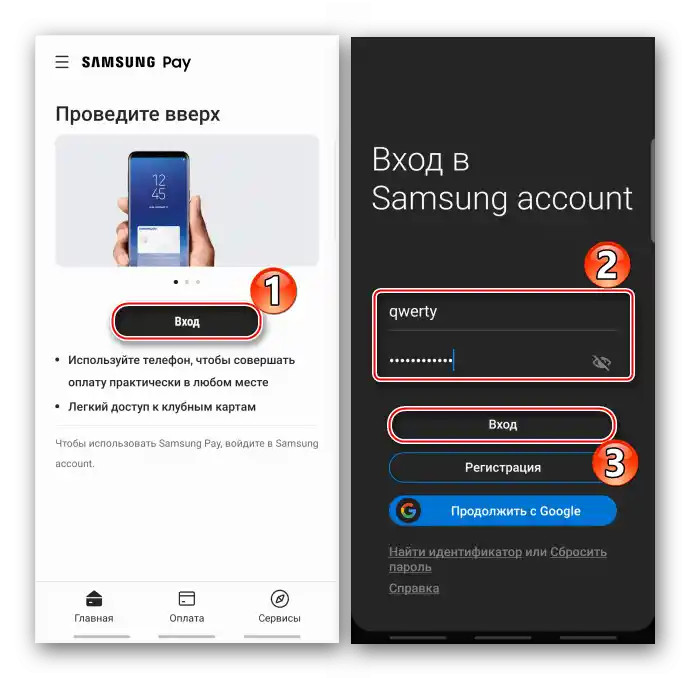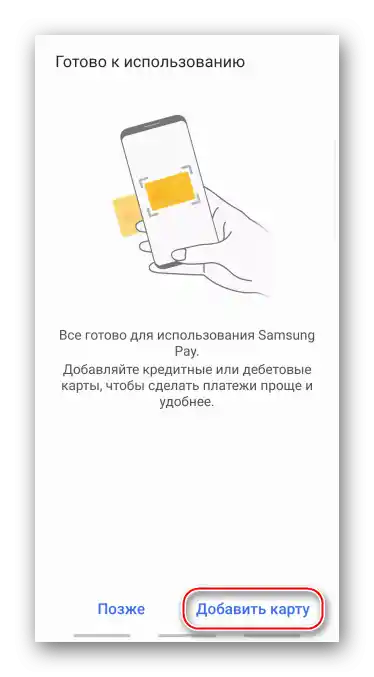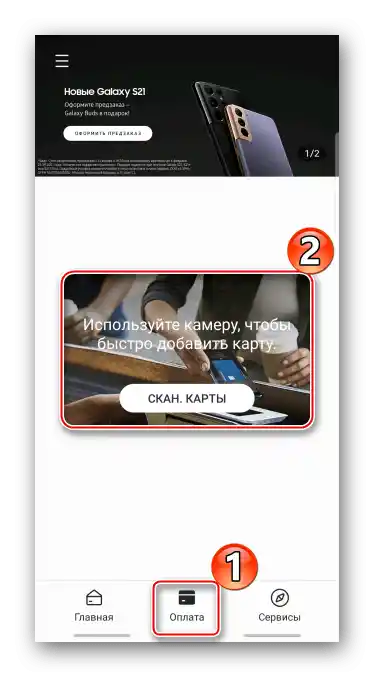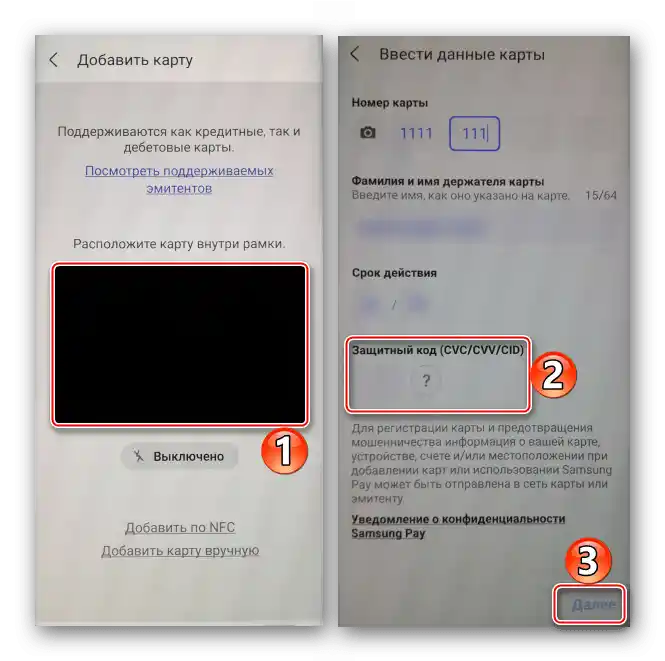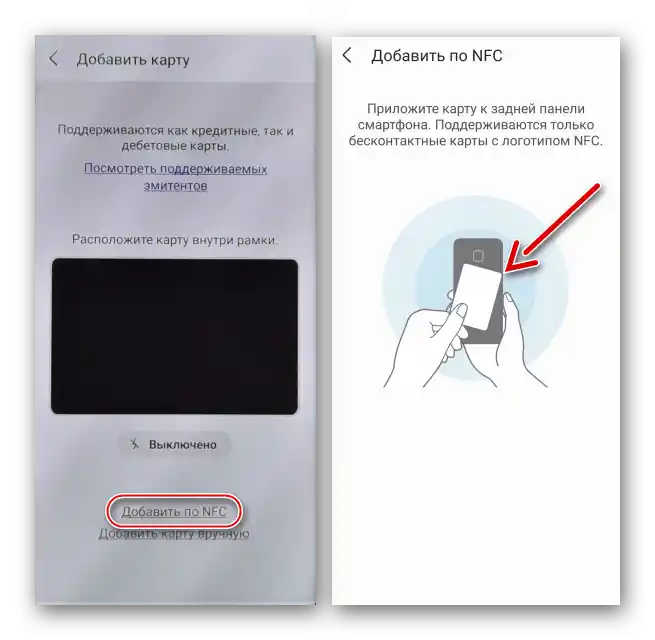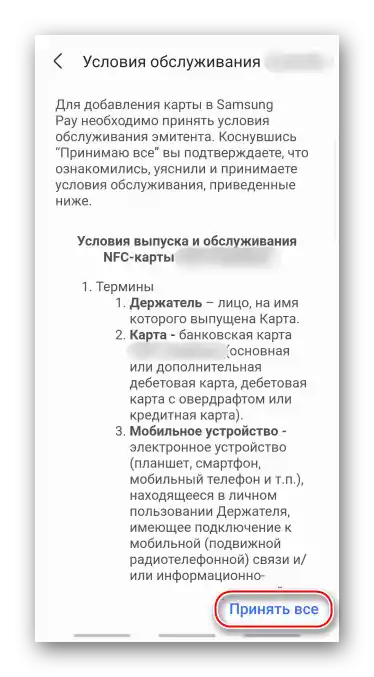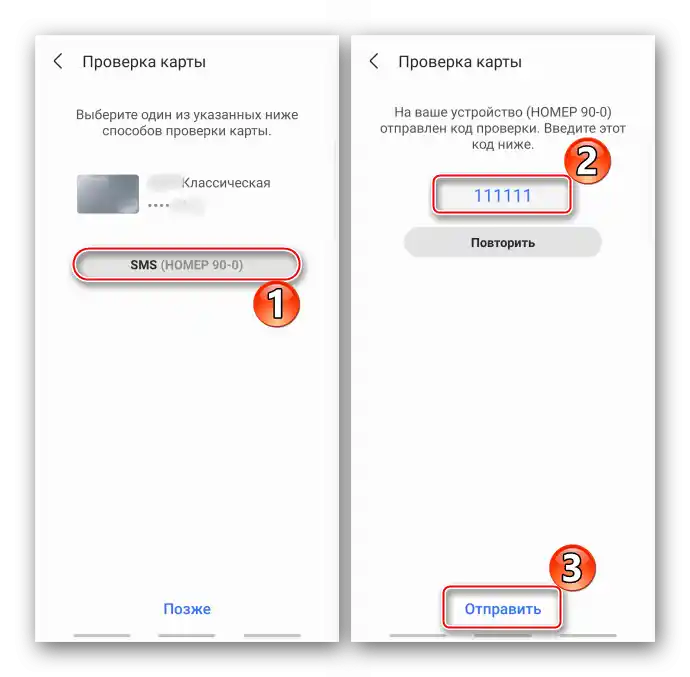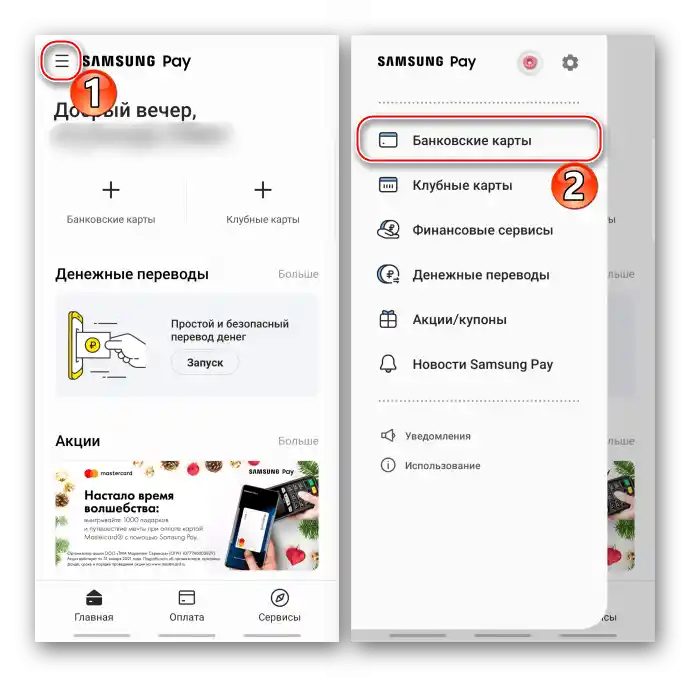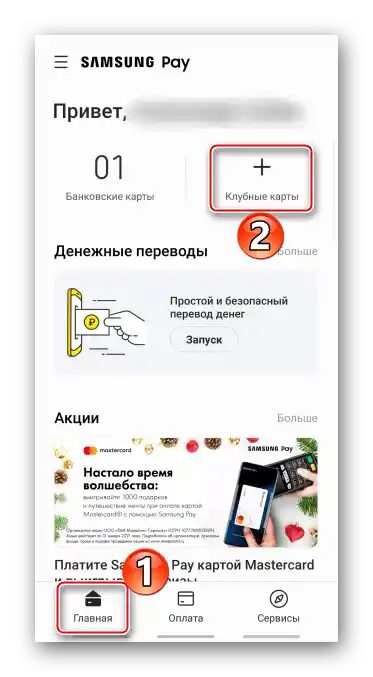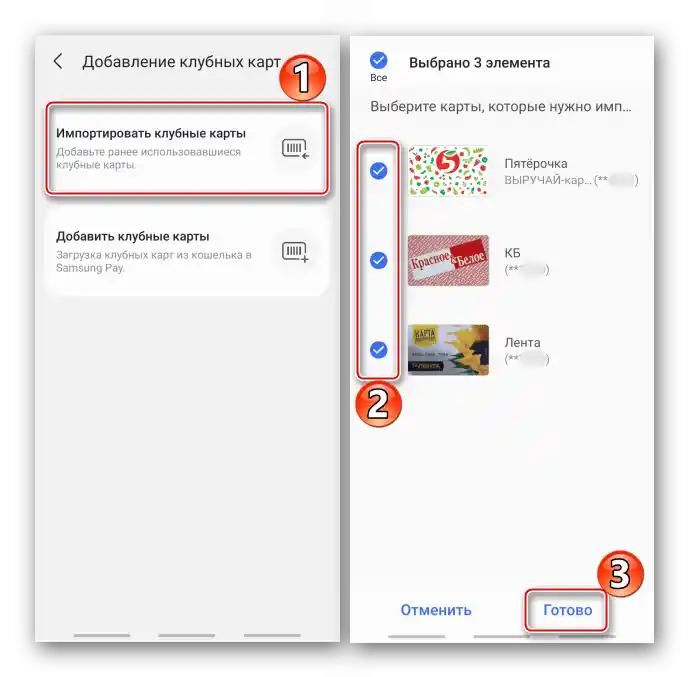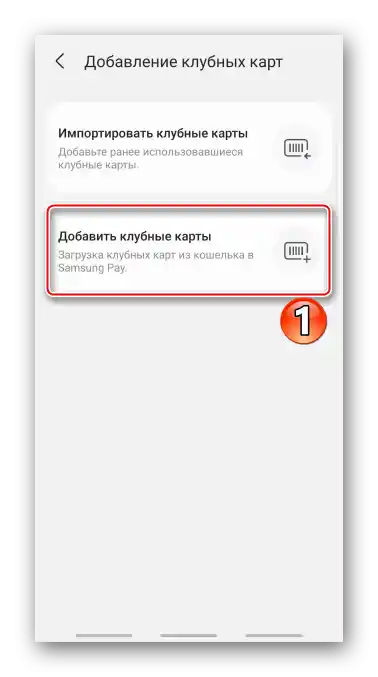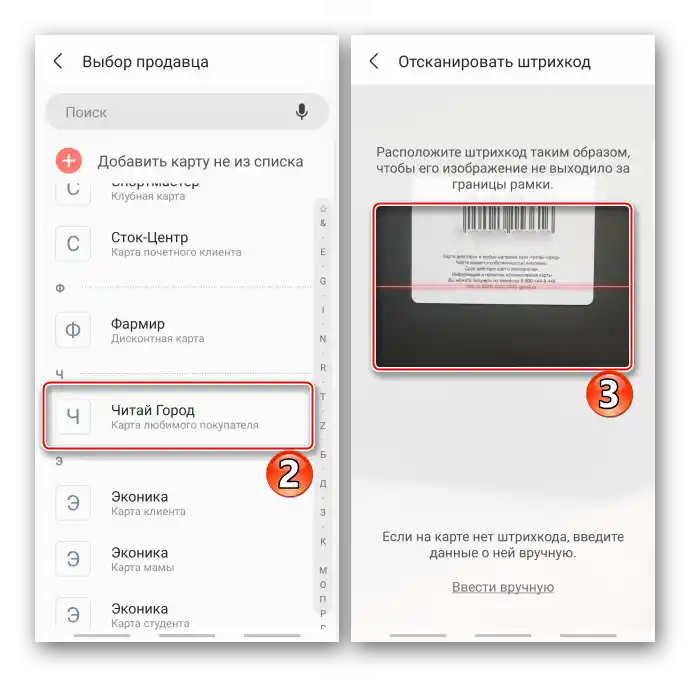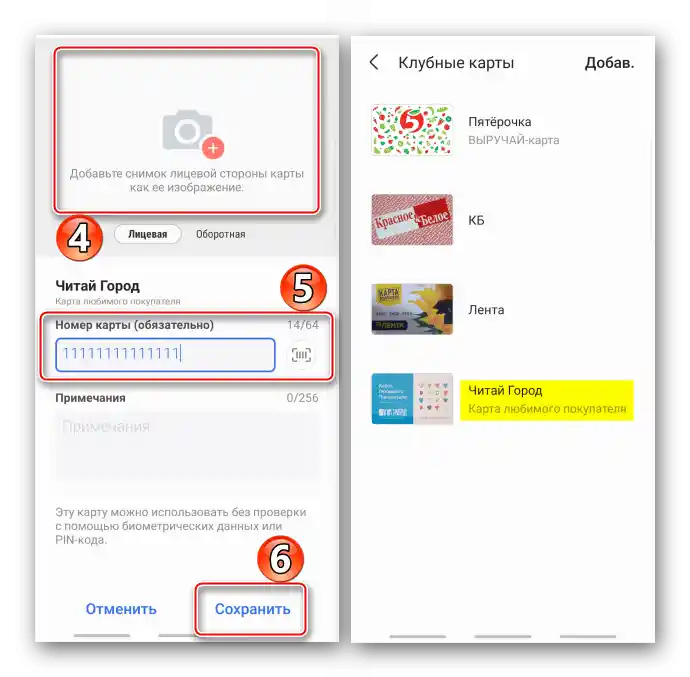المحتوى:
معلومات هامة
قبل إعداد خدمة الدفع Samsung Pay، تأكد من تثبيت أحدث إصدار من نظام التشغيل. تم شرح طرق التحديث Android، بما في ذلك على أجهزة سامسونج، في مقالات منفصلة على موقعنا.
لمزيد من المعلومات:
تحديث Android على أجهزة Samsung
كيفية تحديث Android
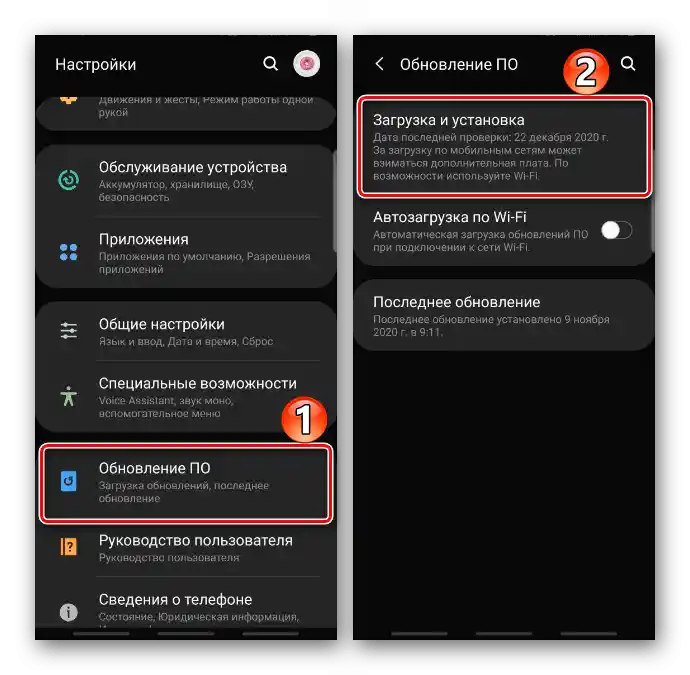
يمكن استخدام الخدمة فقط بعد تسجيل الدخول إليها. في هذه الحالة، هناك خياران - الاستمرار في العمل مع حساب Google أو إدخال بيانات حساب Samsung، والتي تم شرح التسجيل فيها بالتفصيل في مقال آخر.
لمزيد من المعلومات: إنشاء حساب Samsung

عادةً ما يتم تثبيت Samsung Pay على الأجهزة بشكل افتراضي، ولكن إذا لم يكن موجودًا في قائمة التطبيقات، يمكن تنزيله من متجر Google Play وGalaxy Store.
تحميل Samsung Pay من متجر Google Play
إذا لم يكن موجودًا في متاجر التطبيقات، فهذا يعني إما أن الجهاز لا يدعمه، أو أن الجهاز مخصص للبيع في منطقة أخرى، أو أنه مثبت عليه نظام تشغيل غير أصلي.
قائمة الأجهزة التي تدعم Samsung Pay
التسجيل في Samsung Pay
- نقوم بتشغيل التطبيق. إذا كان قد تم إضافة حساب سامسونج بالفعل على الجهاز، فسيتم تسجيل الدخول تلقائيًا، وإلا نضغط على «تسجيل الدخول»، ندخل البيانات ونتصل.
![تسجيل الدخول إلى Samsung Pay باستخدام حساب Samsung]()
إذا رغبت، نستمر في العمل مع "حساب" Google.
- نختار طريقة التحقق اللازمة لتأكيد الدفع، ثم نضغط على "التالي".
- نخترع، ندخل، ثم نؤكد رمز PIN لـ Samsung Pay - كلمة المرور المخصصة لتحديد هوية مستخدم التطبيق، لحماية المدفوعات وتغيير بعض الإعدادات. الآن الخدمة جاهزة للاستخدام.


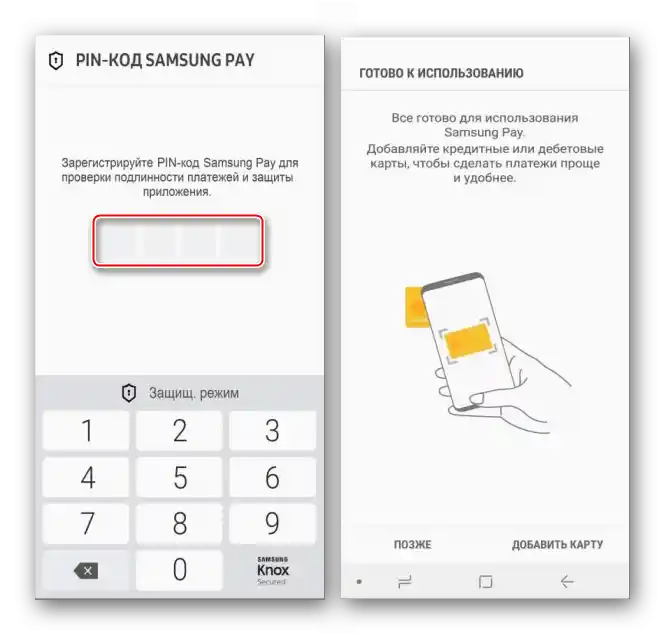
إضافة بطاقات
يمكن استخدام Samsung Pay لدفع ثمن السلع والخدمات من الهاتف الذكي حتى بدون اتصال بالإنترنت. يمكن تسجيل عشرة بطاقات مصرفية و100 بطاقة ولاء. بعض البنوك وأنظمة الدفع قد لا تعمل مع الخدمة، يجب التحقق من هذه النقطة مسبقًا.
البنوك التي تعمل مع Samsung Pay
البطاقات المصرفية
- بعد الإعداد مباشرة، نضغط على "إضافة بطاقة".
![إضافة بطاقة بنكية إلى Samsung Pay]()
إذا تم تأجيل هذه العملية، نقوم بتشغيل التطبيق ونضيف في علامة التبويب "الدفع".
![إضافة بطاقة بنكية على شاشة الدفع في Samsung Pay]()
أو نضغط على البلاطة المناسبة على الشاشة الرئيسية.
- نوجه الكاميرا بحيث تتناسب البطاقة داخل الإطار. يقوم التطبيق بحساب جميع البيانات اللازمة، وسيتعين علينا فقط إدخال الرمز المكون من ثلاثة أرقام (CVV2) المكتوب على الجهة الخلفية.
![إضافة بطاقة بنكية باستخدام الكاميرا في Samsung Pay]()
يمكن إضافة البطاقة التي تدعم الدفع غير التلامسي عبر NFC. نختار الخيار المناسب ونقرب "البلاستيك" إلى اللوحة الخلفية للهاتف الذكي حيث يوجد شعار التقنية على الجهة الأمامية للبطاقة.
![إضافة بطاقة بنكية باستخدام NFC في Samsung Pay]()
إذا لم تعمل الطريقتان الأوليان، نقوم بملء جميع البيانات يدويًا.
- نقبل شروط البنك.
![قبول شروط البنك في Samsung Pay]()
نرسل طلبًا إلى البنك للتحقق من البطاقة، ندخل التركيبة التي تم الحصول عليها في الرسالة العكسية، ثم نضغط على "إرسال".
![التحقق من بطاقة البنك عبر الرسائل القصيرة في Samsung Pay]()
نضع توقيعًا سيكون تأكيدًا إضافيًا لمالك "البلاستيك"، ثم نضغط على "حفظ". بعد الانتهاء من التسجيل، نضغط على "تم".
- إذا كانت البطاقة مرتبطة بالخدمة سابقًا، سيقترح التطبيق استعادتها.نفتح «القائمة»، ثم «بطاقات البنك»،
![دخول إلى قائمة Samsung Pay]()
نضغط على «تفعيل» ونقوم بالخطوات المذكورة أعلاه.




بطاقات الولاء
- على الشاشة الرئيسية لـ Samsung Pay نضغط على البلاطة «بطاقات النادي»،
![إضافة بطاقة النادي على الشاشة الرئيسية لـ Samsung Pay]()
أو نفتح هذا القسم من «القائمة» في التطبيق.
- لاستيراد البطاقات المسجلة سابقًا، نختار الخيار المناسب، نحددها ونضغط على «تم».
![استيراد بطاقات الأندية إلى Samsung Pay]()
ننتظر حتى يقوم Samsung Pay باستعادتها.
- نضغط على «إضافة بطاقة جديدة»،
![إضافة بطاقات النادي إلى Samsung Pay]()
نختار المتجر الذي يهمنا من القائمة، نقوم بمسح رمز الشريط،
![إضافة بطاقة النادي من القائمة إلى Samsung Pay]()
إذا رغبت، نلتقط صورة (يمكن أن تكون من الجانبين الأمامي والخلفي)، ندخل رقمها ونضغط على «حفظ».
![تعبئة بيانات بطاقة النادي في Samsung Pay]()
إذا لم يكن البائع المطلوب في القائمة، نضغط على «إضافة بطاقة غير مدرجة»، ونقوم بتعبئتها بنفس الطريقة، ولكن في هذه الحالة سيتعين علينا كتابة الاسم يدويًا.



إعداد التطبيق
يمكن استخدام Samsung Pay على الفور، ولكن هناك بعض الإعدادات التي يمكن أن تسهل هذه العملية عند تعطيلها أو، على العكس، تفعيلها.ندخل إلى «القائمة» في التطبيق ونفتح «الإعدادات».

علامة التبويب «الدفع»
باستخدام ميزة «الوصول السريع»، يمكن استدعاء Samsung Pay عن طريق السحب من أسفل الشاشة إلى الأعلى.
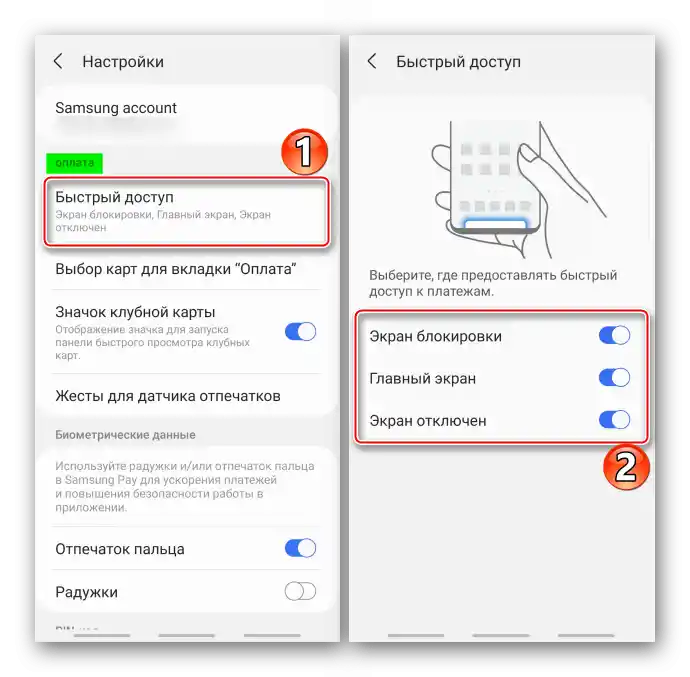
يمكن ضبط الخيار بحيث يفتح البرنامج حتى إذا كان الهاتف الذكي مقفلاً.

إذا تم تفعيل التحكم بالإيماءات، فسيتم فتح أو إغلاق منطقة الإشعارات عند تحريك إصبعك لأعلى أو لأسفل على مستشعر بصمات الأصابع.

تفعيل خيار إضافي يشغل Samsung Pay بالسحب لأعلى على مستشعر البصمة.
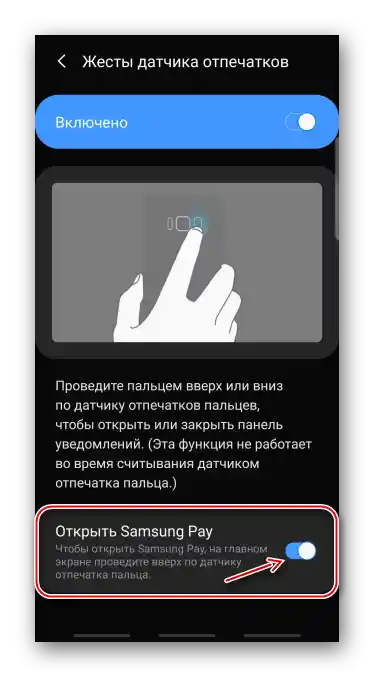
بشكل افتراضي، في علامة التبويب «الدفع» تظهر البطاقة التي تم استخدامها آخر مرة، ولكن يمكن تثبيت بطاقات مصرفية وبطاقات نادي تُستخدم بشكل متكرر هناك.

للتبديل، يكفي سحبها لليسار أو اليمين.

للوصول إلى جميع بطاقات الولاء على شاشة الدفع، يجب إضافة رمز خاص.

الآن ستفتح اللوحة بها عند الضغط على هذا الرمز.

إعدادات الأمان
في قسم «البيانات البيومترية» يمكنك تغيير طريقة التحقق من حقوق إجراء المدفوعات، ولكن سيتعين عليك إدخال الرقم السري الذي تم إنشاؤه عند تسجيل التطبيق.

لتغيير الرقم السري، يجب أولاً تأكيد الرقم الحالي.

حاول ألا تنسى كلمة مرور Samsung Pay، لأنه لا يمكن استعادتها. يمكنك إنشاء واحدة جديدة، ولكن سيتعين عليك إعادة تعيين التطبيق، مما يعني مسح جميع البيانات المحفوظة فيه.
شخصية
هناك إمكانية لتفعيل أو تعطيل عرض الإعلانات من خدمة الدفع وشركائها.

إذا رغبت، يمكنك إضافة معلومات عن نفسك - مثل رقم الهاتف، البريد الإلكتروني، معلومات الشحن وبيانات الدفع.

عامة
ترافق جميع الإجراءات في الخدمة إشعارات. وفي أي وقت يمكنك تعطيلها بالكامل أو تعطيل بعض الفئات فقط.

اقرأ أيضًا: مقارنة Google Pay و Samsung Pay